CAD超級填充之塊填充
在日常繪圖中,小伙伴們都會使用到填充命令來實現圖案填充功能,中望CAD軟件為大家提供了許多超級填充功能,可調用不同類型的CAD填充圖案并將其填充入指定區域,為大家提供了更為便捷有效的CAD填充方式。下面小編就給大家介紹其中一種——塊填充,具體操作流程如下:
1.打開中望CAD軟件后,在頂部菜單欄中選擇【擴展工具】—【繪圖工具】—【超級填充】。
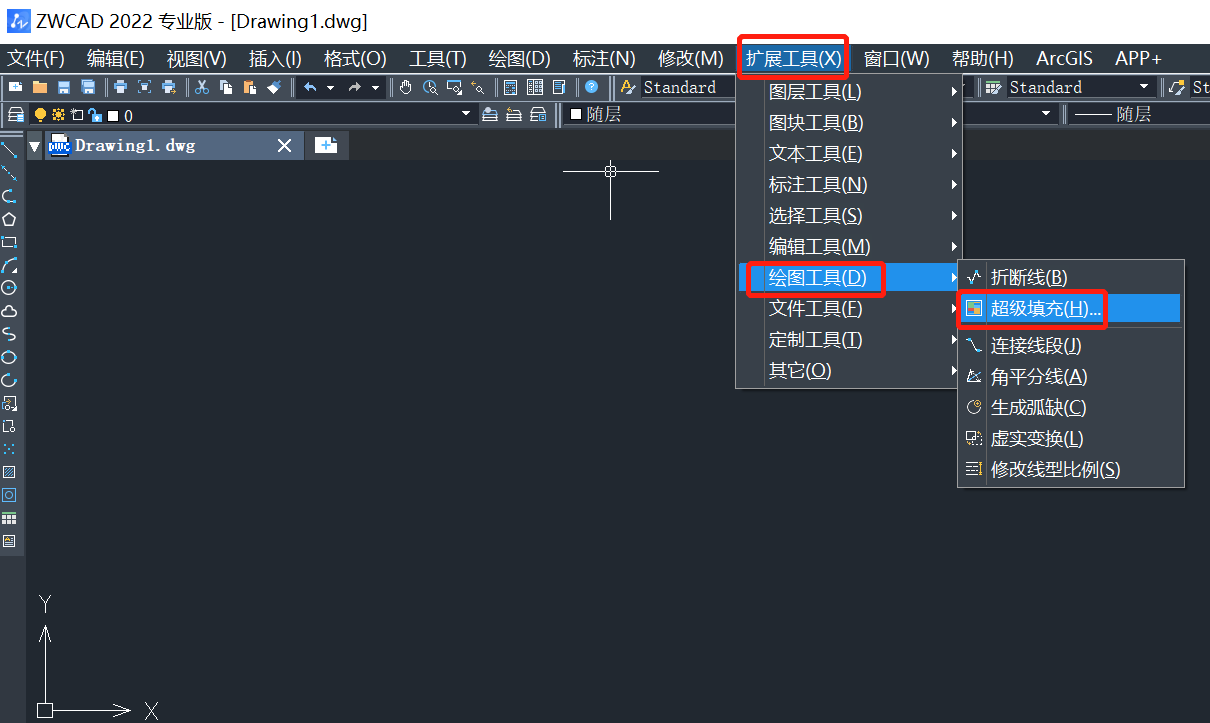
或者在命令欄輸入快捷鍵:SUPERHATCH,按回車鍵確認;即可調出【超級填充】對話框。
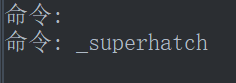
2.啟動CAD軟件的超級填充命令后,選擇【塊填充】,點擊【瀏覽】則可以選擇想要的外部塊文件。如下圖所示:
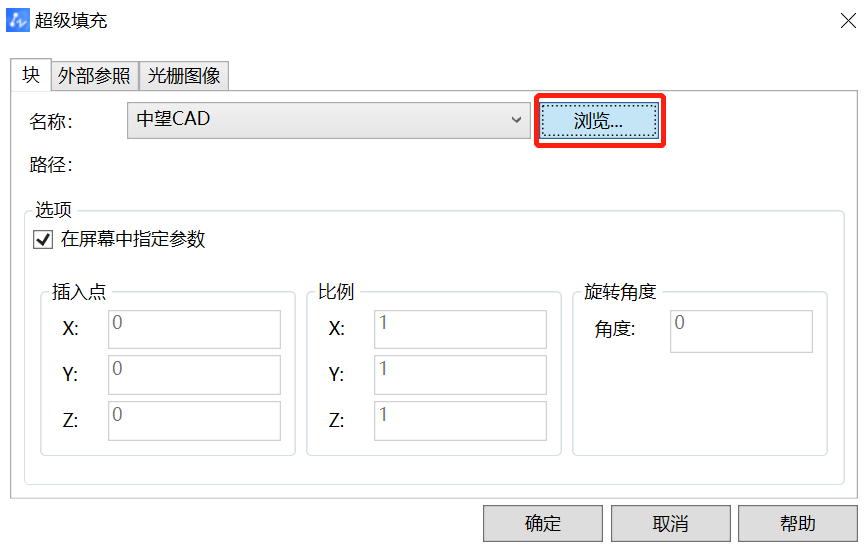
3.在調出的【選擇參照文件】對話框中選擇合適的塊,并點擊【打開】按鈕。
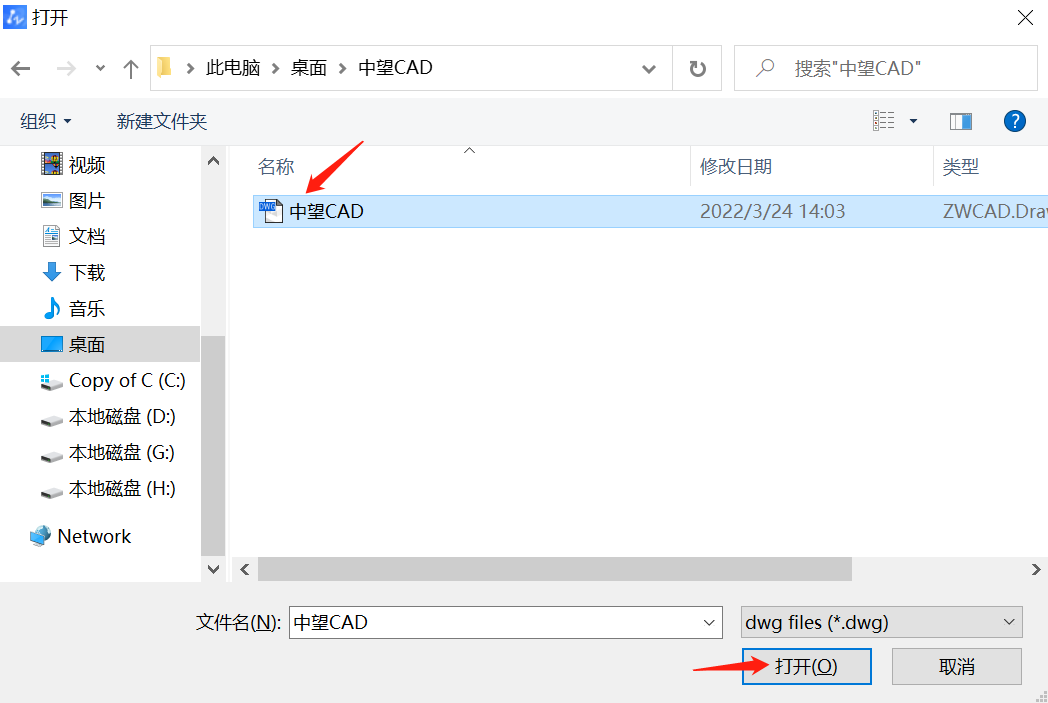
4. 最后根據提示指定設置插入點、比例以及旋轉角度參數的設定,單擊填充區域內部來指定填充區域,回車后即可完成填充。
以上就是小編的全部分享,感謝閱讀。
推薦閱讀:CAD如何定位直線中心點?
推薦閱讀:CAD查找替換文字的步驟
·中望CAx一體化技術研討會:助力四川工業,加速數字化轉型2024-09-20
·中望與江蘇省院達成戰略合作:以國產化方案助力建筑設計行業數字化升級2024-09-20
·中望在寧波舉辦CAx一體化技術研討會,助推浙江工業可持續創新2024-08-23
·聚焦區域發展獨特性,中望CAx一體化技術為貴州智能制造提供新動力2024-08-23
·ZWorld2024中望全球生態大會即將啟幕,誠邀您共襄盛舉2024-08-21
·定檔6.27!中望2024年度產品發布會將在廣州舉行,誠邀預約觀看直播2024-06-17
·中望軟件“出海”20年:代表中國工軟征戰世界2024-04-30
·2024中望教育渠道合作伙伴大會成功舉辦,開啟工軟人才培養新征程2024-03-29
·玩趣3D:如何應用中望3D,快速設計基站天線傳動螺桿?2022-02-10
·趣玩3D:使用中望3D設計車頂帳篷,為戶外休閑增添新裝備2021-11-25
·現代與歷史的碰撞:阿根廷學生應用中望3D,技術重現達·芬奇“飛碟”坦克原型2021-09-26
·我的珠寶人生:西班牙設計師用中望3D設計華美珠寶2021-09-26
·9個小妙招,切換至中望CAD竟可以如此順暢快速 2021-09-06
·原來插頭是這樣設計的,看完你學會了嗎?2021-09-06
·玩趣3D:如何巧用中望3D 2022新功能,設計專屬相機?2021-08-10
·如何使用中望3D 2022的CAM方案加工塑膠模具2021-06-24
·CAD繪制聯軸器裝配(下)2022-10-20
·CAD中如何繪制排球2022-02-11
·CAD繪制混凝土構件的方法2018-07-30
·CAD命令FILL變量控制填充怎么用2017-04-13
·CAD的圖層使用與管理2017-09-21
·CAD發布功能失敗的原因2024-07-05
·CAD中的柵格是什么?有什么作用?2018-05-22
·CAD中DWG圖紙的Defpoints圖層如何設置為可打印呢?2023-07-10














